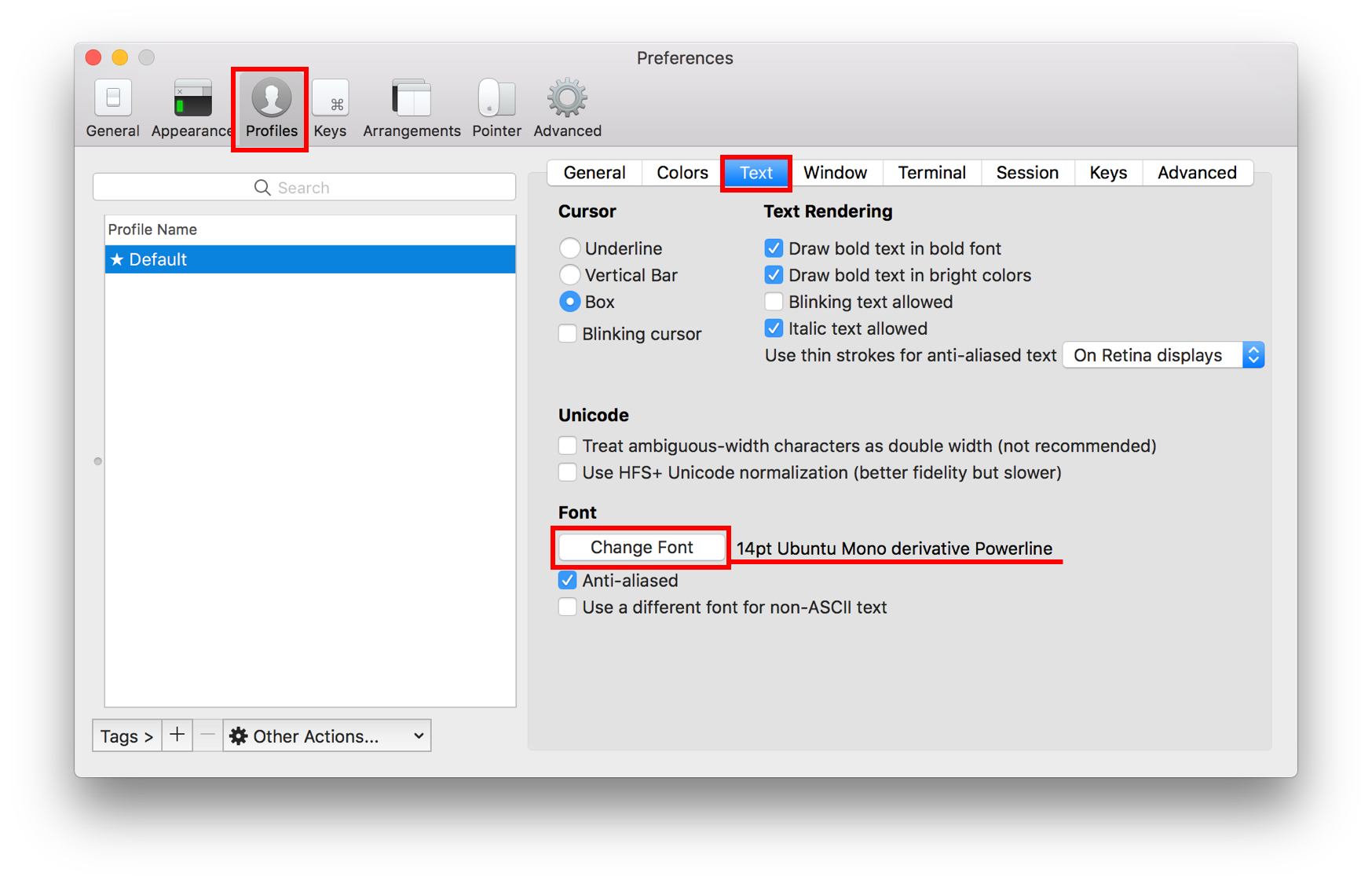맥에서 터미널 예쁘게 쓰기(iterm2 + zsh)
1. 패키지 관리자인 homebrew 설치
과거에 node관련해서 이것저것 설치하고 지우다가 패키지 의존관련(으로 추정) 때문에 골때린적이 있었습니다.. 맥 사용자는 꼭 homebrew를 쓰시길 바랍니다. 아래 한 줄이면 설치 끝!
/usr/bin/ruby -e "$(curl -fsSL https://raw.githubusercontent.com/Homebrew/install/master/install)"
2. iterm2 설치
맥 OS에 내장된 터미널을 대체 할 수 있는 것입니다. iterm2 사이트 메인에서 Download 버튼 눌러서 받으시면됩니다.
3. zsh 설치
zsh --version으로 zsh이 설치 되어있는지 확인합니다. 없다면 아래의 명령어를 통해 설치합니다.
brew install zsh
4. oh-my-zsh 설치
oh-my-zsh을 통해 zsh의 환경설정을 할 수 있습니다.
sh -c "$(curl -fsSL https://raw.githubusercontent.com/robbyrussell/oh-my-zsh/master/tools/install.sh)"
5. 테마 입히기
oh-my-zsh 테마 에서 골라 쓰면 됩니다. 한참 테마를 고르다가 가장 많이 쓰고 예뻐보이는 agnoster를 설정하기로 했습니다. vim ~/.zshrc로 설정하는 파일을 열어서 테마를 수정해줍니다.
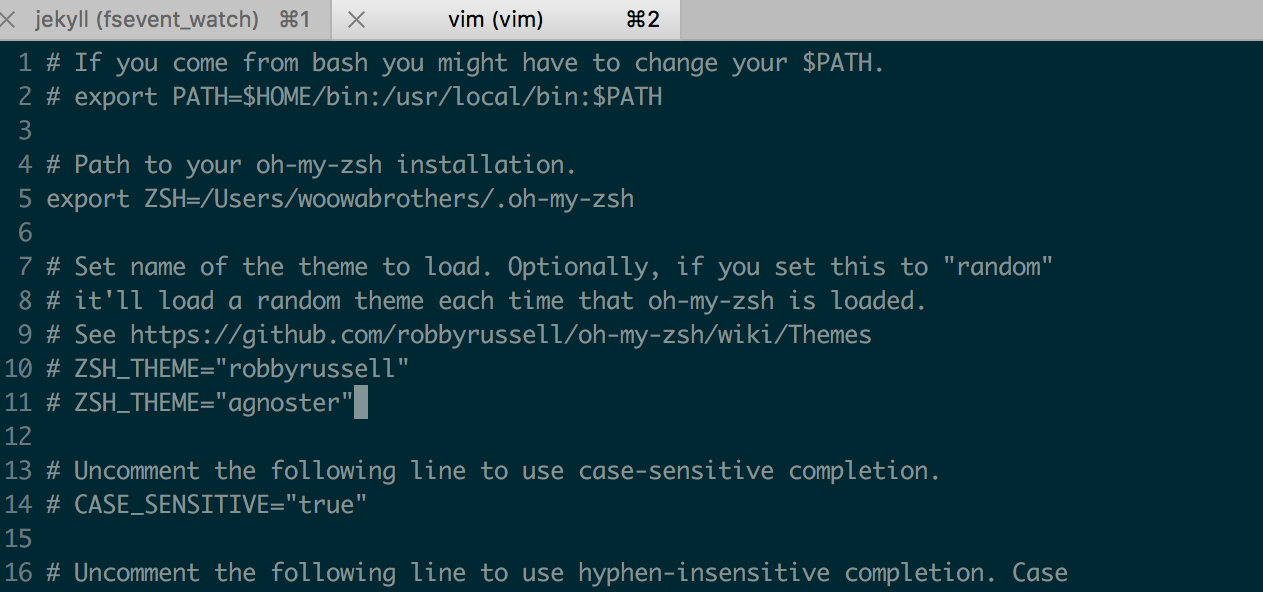
ZSH_THEME="agnoster"
하지만 이렇게 테마만 설정하면 아래와 같이 폰트가 깨져 보입니다.
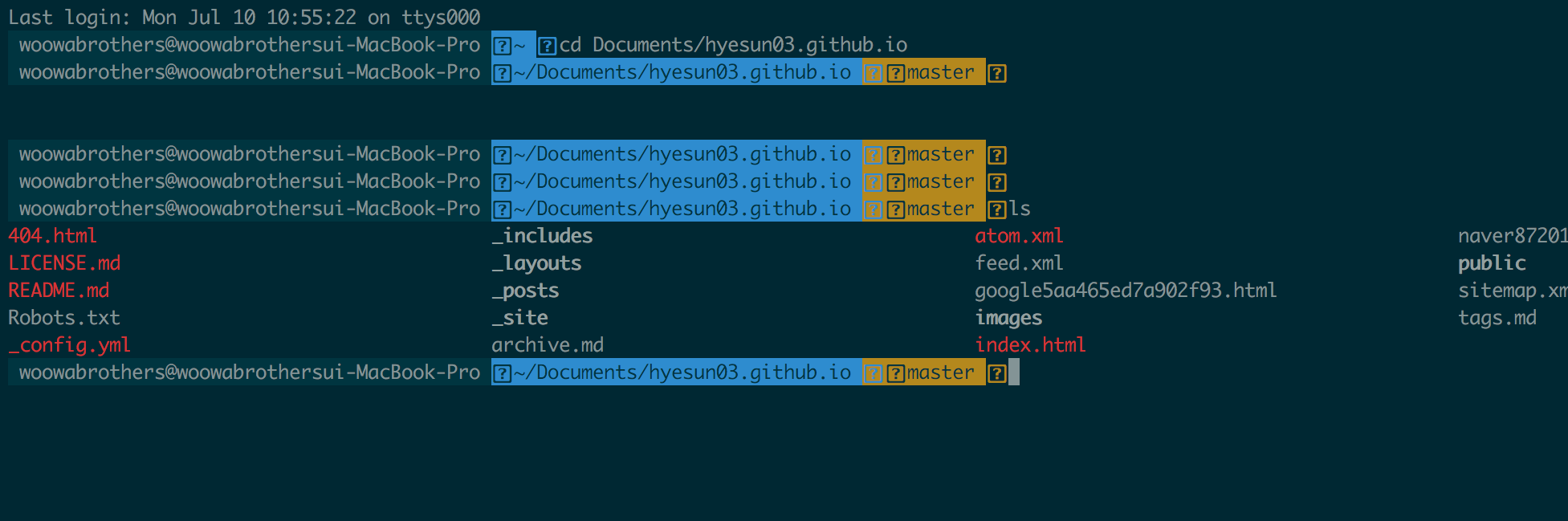

6. 폰트 설치
Ubuntu Mono derivative Powerline.ttf를 받고 서체를 설치합니다. iterm2의 Preference: [⌘] + [,]에서 폰트 설정을 합니다.